Photoshop教程:帥哥照片轉(zhuǎn)成仿手繪效果
時(shí)間:2024-02-06 10:30作者:下載吧人氣:34

轉(zhuǎn)載本教程的手繪過程介紹的非常詳細(xì),尤其是頭發(fā)部分,作者把整個(gè)過程都介紹出來,這些在很多仿手繪教程中都沒有這么詳細(xì)。而且方法也非常不錯(cuò),繪制頭發(fā)的時(shí)候要考慮好暗部頭發(fā)與亮部頭發(fā)的配合,這樣畫出的頭發(fā)才有層次感。
原圖

最終效果

1、打開原圖素材,把背景圖層復(fù)制一層,執(zhí)行:濾鏡 > 模糊 > 表面模糊,參數(shù)設(shè)置如下圖。
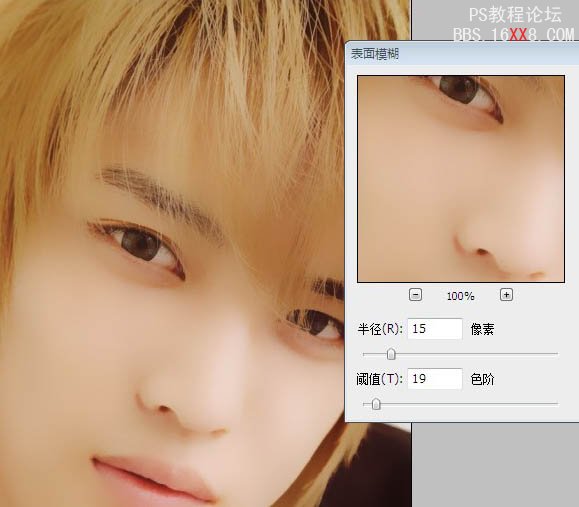
2、用涂抹工具將不光滑的地方涂勻稱 成圖畫面光滑即可。
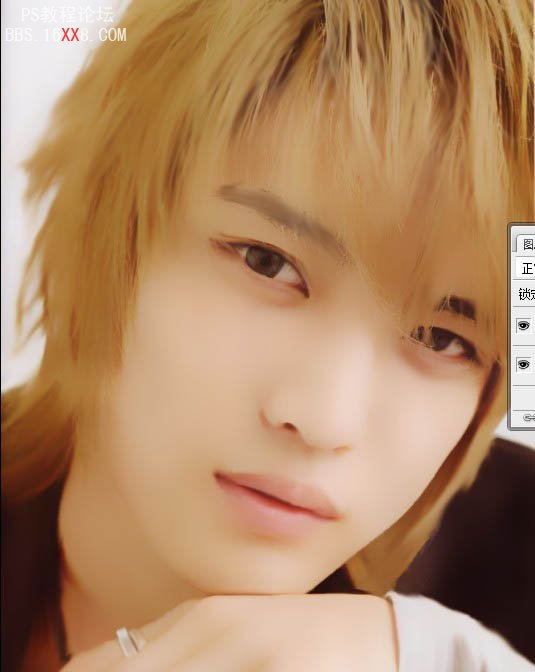
3、創(chuàng)建新圖層,用鋼筆工具勾畫路徑填充暗褐色,畫眉毛。
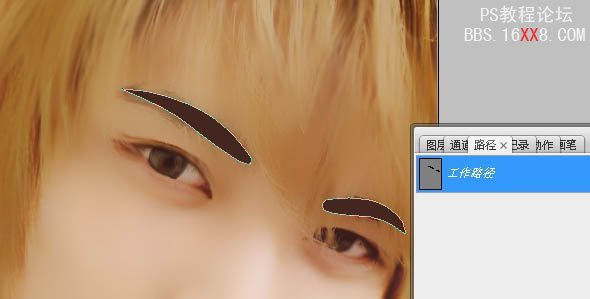
4、還是涂抹工具,將眉毛邊緣涂抹柔和。

5、涂抹工具的筆尖調(diào)整,如圖,再次修改眉毛。
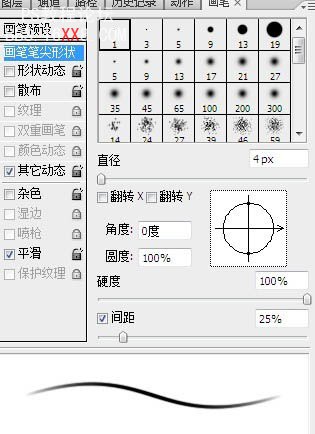
6、修改后的眉毛如圖。

7、創(chuàng)建新圖層,畫出眉毛亮處。

8、最終修改好的眉毛。

9、創(chuàng)建新圖層,勾畫路徑,并描邊,勾畫上眼皮。

10、勾畫下眼瞼中間部分色調(diào)。
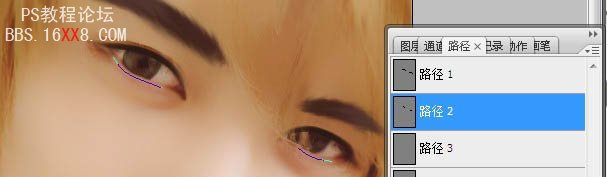
11、勾畫下眼瞼暗部色調(diào)。

12、勾畫下眼瞼,亮部色調(diào)。

13、眼瞼做完后效果。

14、第九步到第十二步所有畫筆設(shè)置如圖,所有顏色提取,按照照片的實(shí)際顏色提取,其中中間調(diào)實(shí)色提取;暗部調(diào)實(shí)色提取;高光調(diào)提取后,將顏色稍微提亮些。
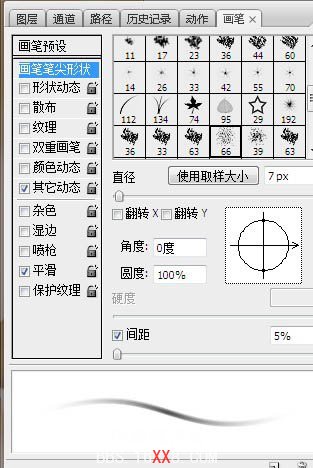
15、勾畫路徑,畫出雙眼皮,顏色按照照片上雙眼皮部分深色提取。
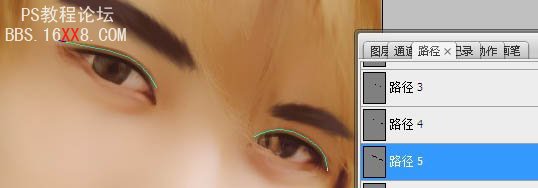
16、再次選中背景圖層,用涂抹工具將下眼瞼不和諧的地方涂抹柔和。

17、創(chuàng)建新圖層,用圓形尖角畫筆降低不透明度,提取瞳孔高光部分的顏色后將顏色稍微調(diào)亮,點(diǎn)在瞳孔高光部分,增加畫面效果。然后選用將近白色的色調(diào)點(diǎn)在白眼球的中間部分,增加高光。最后縮小畫筆,點(diǎn)出瞳孔的高光和眼角的高光。
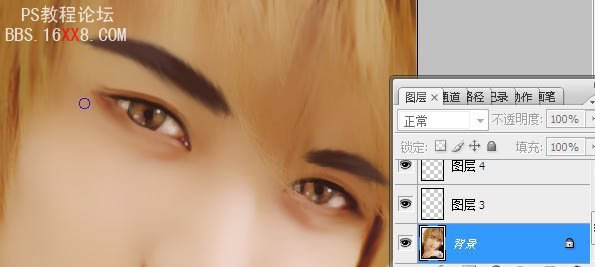
18、創(chuàng)建新圖層,勾畫路徑,畫出頭發(fā)亮部的路徑,并提取亮部顏色進(jìn)行描邊。畫筆去掉形狀動(dòng)態(tài),溝邊時(shí)選用模擬壓力,畫筆選用轉(zhuǎn)手繪的頭發(fā)最經(jīng)常用的畫筆忘了叫啥。
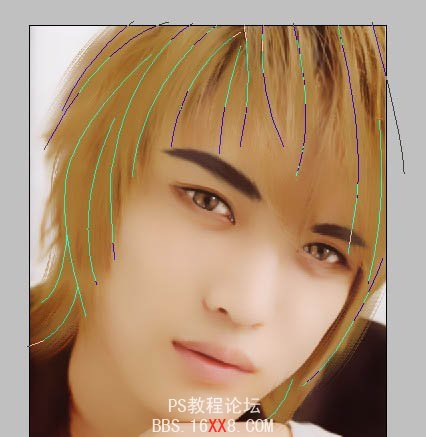
19、同樣方法畫出暗部。
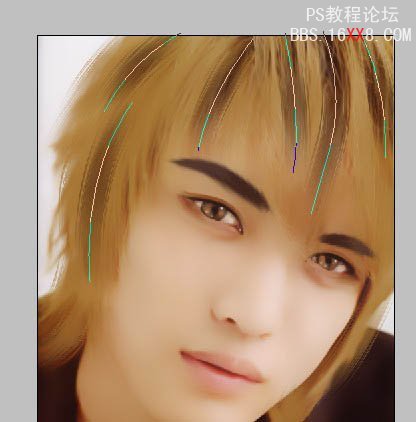
20、同樣方法畫出頭發(fā)走向,深色選用細(xì)畫筆描邊。
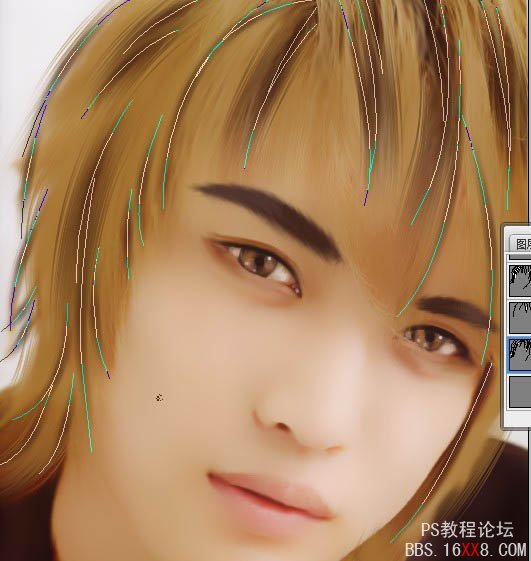
21、將頭發(fā)沒有完全覆蓋的地方補(bǔ)全。

22、同上。
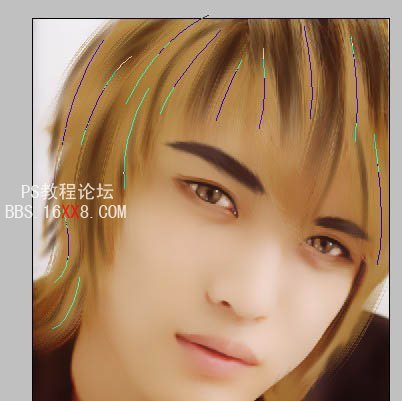
23、過渡用暗色和亮色之間的顏色,將兩色過渡。
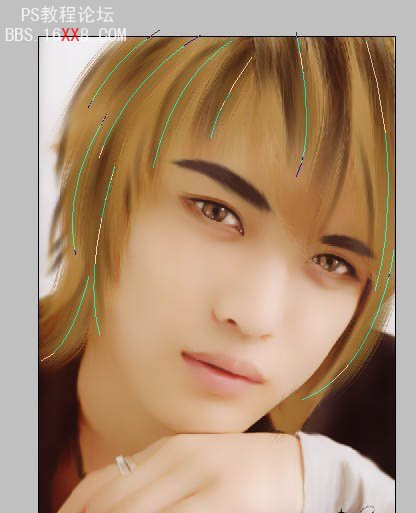
24、畫出高光顏色提取比頭發(fā)的實(shí)際亮色提高一些。
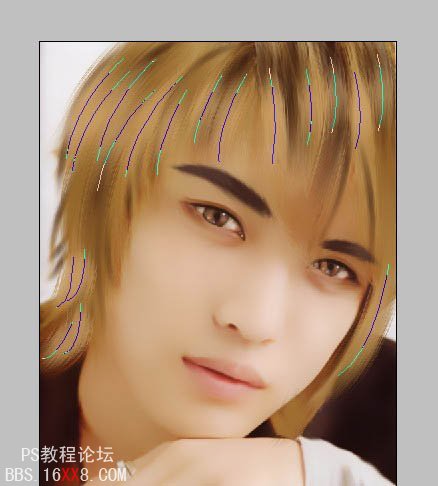
25、深色細(xì)畫筆勾畫頭發(fā)走向,尤其注意每一層頭發(fā)的走向,很多初學(xué)鼠繪滴童鞋喜歡吧同一條路徑復(fù)制很多 結(jié)果畫出的頭發(fā),整個(gè)是一個(gè)平面的。

26、亮色勾勒頭發(fā)走向要求同上。
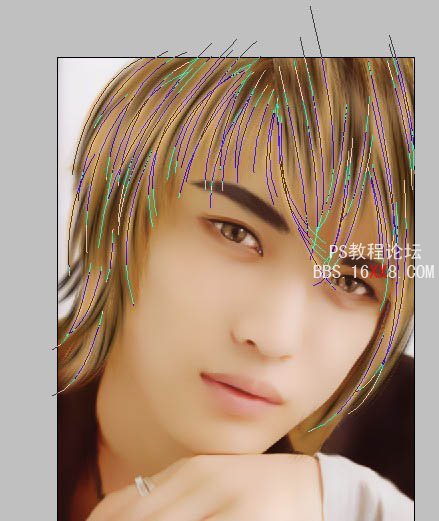
27、頭發(fā)畫完的成品。這里注意高光發(fā)絲和深色發(fā)絲都要反復(fù)勾勒,兩者勾勒是畫筆順序如下 :先選用無形狀動(dòng)態(tài)的加上模擬壓力勾勒,然后在縮小畫筆直徑選用有形狀動(dòng)態(tài)的加上模擬壓力勾勒。這樣勾出來的高光發(fā)絲和深色發(fā)絲不會(huì)顯得很突兀。
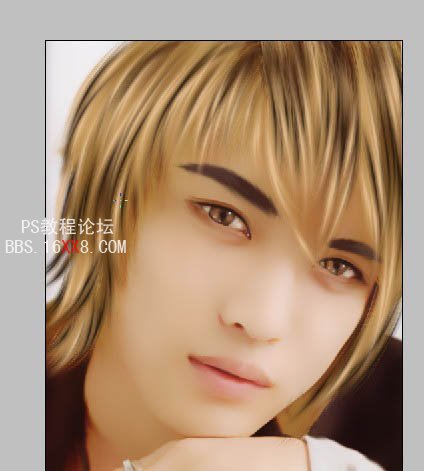
28、新建圖層點(diǎn)出鼻子的高光,用涂抹工具按照高光走向涂抹。

29、勾勒出嘴巴高光路徑,提取嘴巴原本高光色溝邊。
30、然后用涂抹工具涂抹。


31、再次添加高光,顏色比第一次的亮一些。

32、復(fù)制上眼皮的圖層,準(zhǔn)備畫睫毛。

33、男生的睫毛不能像女生那樣很妖媚,所以建議用涂抹的方法畫出來,這樣可以很長,而且不妖媚,只要可以沒有畫筆畫出來的那么實(shí)體那么卷。將涂抹工具的畫筆筆尖縮小到2到4左右,沿睫毛生長方向涂抹圖層三動(dòng)作要快,否則你的睫毛該長歪了。

34、描邊。
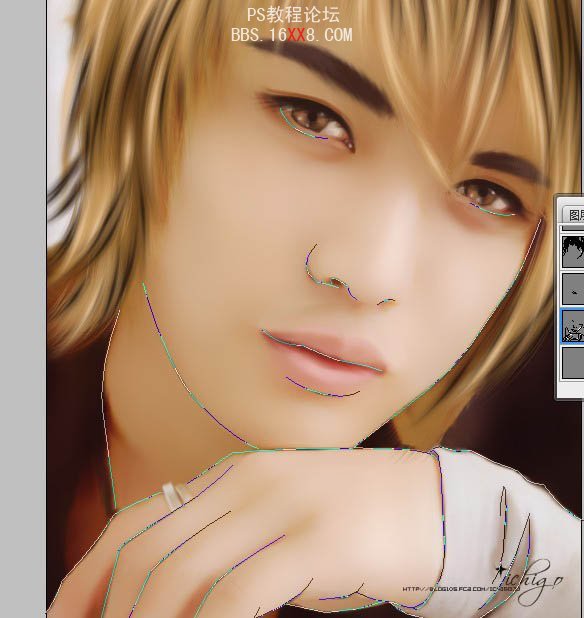
35、亮色描邊,暗色描邊兩者都選用形狀動(dòng)態(tài),和模擬壓力。

36、最終復(fù)制所有圖層,然后合并復(fù)制層進(jìn)行最后的調(diào)色,整明暗再調(diào)整顏色,根據(jù)自己的喜好調(diào)整,完成最終效果。




相關(guān)推薦
- Photoshop教程:設(shè)計(jì)非常漂亮的卡通小花朵
- Photoshop CS3教程:設(shè)計(jì)超酷的街舞海報(bào)
- Photoshop教程:設(shè)計(jì)非常漂亮的網(wǎng)頁頁腳
- Photoshop CS3教程:設(shè)計(jì)美五顏六色的碎片臉插畫
- photoshop教程:設(shè)計(jì)閃亮的花紋藝術(shù)字體
- Photoshop教程:設(shè)計(jì)一個(gè)破舊的卡通網(wǎng)站布局
- photoshop教程:設(shè)計(jì)一個(gè)古色古香的壁畫
- Photoshop教程:設(shè)計(jì)一個(gè)漂亮的3D木箱
- PHOTOSHOP教程:設(shè)計(jì)一個(gè)沙漠場景賀歲片(上)
- Photoshop教程:設(shè)計(jì)一個(gè)黑色網(wǎng)站導(dǎo)航條
相關(guān)下載
熱門閱覽
- 1ps斗轉(zhuǎn)星移合成劉亦菲到性感女戰(zhàn)士身上(10P)
- 2模糊變清晰,在PS中如何把模糊試卷變清晰
- 3ps楊冪h合成李小璐圖教程
- 4ps CS4——無法完成請求,因?yàn)槲募袷侥K不能解析該文件。
- 5色階工具,一招搞定照片背后的“黑場”“白場”和“曝光”
- 6ps液化濾鏡
- 7軟件問題,PS顯示字體有亂碼怎么辦
- 8軟件問題,ps儲(chǔ)存文件遇到程序錯(cuò)誤不能儲(chǔ)存!
- 9LR磨皮教程,如何利用lightroom快速磨皮
- 10PS鼠繪奇幻的山谷美景白晝及星夜圖
- 11ps調(diào)出日系美女復(fù)古的黃色調(diào)教程
- 12photoshop把晴天變陰天效果教程
最新排行
- 1室內(nèi)人像,室內(nèi)情緒人像還能這樣調(diào)
- 2黑金風(fēng)格,打造炫酷城市黑金效果
- 3人物磨皮,用高低頻給人物進(jìn)行磨皮
- 4復(fù)古色調(diào),王家衛(wèi)式的港風(fēng)人物調(diào)色效果
- 5海報(bào)制作,制作炫酷的人物海報(bào)
- 6海報(bào)制作,制作時(shí)尚感十足的人物海報(bào)
- 7創(chuàng)意海報(bào),制作抽象的森林海報(bào)
- 8海報(bào)制作,制作超有氛圍感的黑幫人物海報(bào)
- 9碎片效果,制作文字消散創(chuàng)意海報(bào)
- 10人物海報(bào),制作漸變效果的人物封面海報(bào)
- 11文字人像,學(xué)習(xí)PS之人像文字海報(bào)制作
- 12噪點(diǎn)插畫,制作迷宮噪點(diǎn)插畫

網(wǎng)友評論